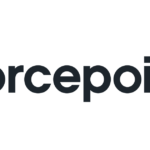Merhaba arkadaşlar bugün yine nur topu gibi bir hata ile karşılaştık. OWA ve ECP de bulunan genelde 5 yıl expire süresi olan ” Microsoft Exchange Server Auth Certificate ” adlı sertifika bir anda expire oldu. Tabi buradaki hatamız diğer gözümüzün önünde bulunan normal SSL sertifikaları. Bunları zaten takip ediyoruz fakat bu bahsettiğim farklı. Sistemin ta kendisine ait.
Hatta Microsoft abimiz tam da bu konuda bir çözüm makalesi yayınlamış.
Öncelikle buradaki bence en önemli nokta aşağıdaki işlemleri yapmak değil. Önemli olan işlemleri yaptıktan sonra olmadı etmedi demeden yaklaşık 3 saat sistemin geri gelmesini beklemek, bekleyebilmek.
Exchange makinemize bağlanıyoruz. ECP ye bağlanmak istediğimizde aşağıdaki hata ekranı ile karşılaşıyoruz. (Zaten biz bu durumu anlayana kadar OWA üzerinden mailine bağlanmaya çalışanların şikayetleri size gelmiş olacak.)
Fakat OWA ekranından hatayı anlamaya çalışmayın. Çünkü OWA ekranında bizi karşılayan hata ekranı custom ve korumalı görünümde size geri bildirim verecektir. Bundan dolayı Exchange server üzerinden ECP ye ulaşmaya çalışın ve aşağıdaki hata ekranını görün.

ASSERT: HMACProvider.GetCertificates:protectionCertificates.Length<1Daha sonra hemen aksiyon alıyoruz ve Exchange Powershell ekranını yönetici olarak çalıştırıyoruz.

Öncelikle aşağıdaki komutu yazın ve yüklü olan sertifikaların durumlarını görüntüleyin.
(Get-AuthConfig).CurrentCertificateThumbprint | Get-ExchangeCertificate | Format-ListDaha sonra aşağıdaki komutu kendi yapınıza göre düzenleyin.
New-ExchangeCertificate -KeySize 2048 -PrivateKeyExportable $true -SubjectName "cn=Microsoft Ex
change Server Auth Certificate" -FriendlyName "Microsoft Exchange Server Auth Certificate" -DomainName "yunuscobas.com"
Aşağıdaki gibi bir ekran geliyor ve varsayılan SMTP sertifikası üzerine yeni oluşturduğumuz sertifikayı üzerine yazmak ister misin şeklinde bizi uyarıyor. “Y” yes diyip ilerliyoruz ve oluşturduğu sertifikanın “Thumbprint” değerini bize gösteriyor.
Bu değer bize aşağıdaki adımlarda lazım olacak.

Aşağıdaki komutu çalıştırarak da tüm sertifika özetini görüntüleyebiliriz.
Get-ExchangeCertificate
Evet bu adımda thumbprint değerimizi kullanacağız. “<ThumbprintFromStep1>” tam buraya thumbprint değerimizi yazıyoruz.
Set-AuthConfig -NewCertificateThumbprint <ThumbprintFromStep1> -NewCertificateEffectiveDate (Get-Date)(Get-Date) kısmına ise yeni sertifikanın tarihini yazıyoruz.

Aşağıdaki komutları sırasıyla çalıştırarak yeni sertifikayı yayınlamış ve eski sertifikayı temizlemiş oluyoruz.
Set-AuthConfig -PublishCertificate
Set-AuthConfig -ClearPreviousCertificateŞimdi sıra geldi servisleri yeniden başlatmaya. Aşağıdaki komutları kullanarak yapabilirsiniz. Hatta IIS i de restart edebilirsiniz.
Restart-WebAppPool MSExchangeOWAAppPool
Restart-WebAppPool MSExchangeECPAppPoolIISresetAyrıca isterseniz MMC konsol üzerinden Makine>Kişisel sertifikalarda yeni oluşturduğumuz sertifikanın olup olmadığını kontrol edebilirsiniz.
Sıra geldi en büyük işe. O da 1 ile 3 saat arası beklemek.
Hepinize iyi çalışmalar 🙂

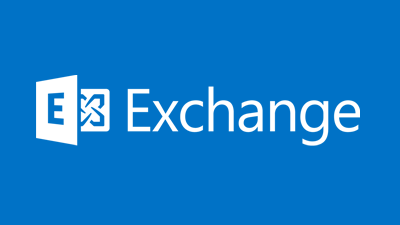
![Bilgisayarınızın Performansını Arttırın [Ultimate Performance]](https://yunuscobas.com/wp-content/uploads/2022/11/ultimate-performance-win10-11-440x264.png)


![USB Bellek içerisine virüs Girmesini Engelleme [Kılavuz]](https://yunuscobas.com/wp-content/uploads/2021/10/flash-disk-yunuscobas-1280-440x264.jpg)